Comment télécharger, installer et utiliser le gestionnaire de packages Windows (Winget)
Le gestionnaire de packages Windows de Microsoft, également connu sous le nom de winget , élimine le besoin de naviguer dans l'application Microsoft Store chaque fois que vous souhaitez télécharger une application.
Désormais dans sa version complète, Windows Package Manager v1.0 est un programme en ligne de commande qui demande à Windows de rechercher une application et de l'installer.
Winget facilite l'automatisation de la gestion des applications en vous permettant d'installer, de mettre à niveau, de configurer et de désinstaller des applications. Mais, avant de voir comment vous pouvez utiliser winget pour ces tâches, assurons-nous que le gestionnaire de packages Windows est correctement installé.
Comment installer Winget
Il existe plusieurs façons d'installer la version stable du gestionnaire de packages Windows 10. Microsoft commencera bientôt à livrer winget via une mise à jour automatique sur les appareils exécutant Windows 10, version 1809 ou ultérieure.
En attendant, regardons comment vous pouvez installer winget manuellement.
- Utilisation du Microsoft Store : recherchez App Installer dans le Microsoft Store pour installer winget.
- Utilisation du fichier de version de GitHub : Téléchargez le dernier fichier de version à partir du gestionnaire de packages Microsoft Windows GitHub. Double-cliquez sur le fichier .appxbundle et suivez les invites de l'assistant d'installation.
Comment utiliser Winget
Vous pouvez obtenir la liste actuelle des commandes disponibles de winget en l'exécutant dans l'invite de commande ou PowerShell. Alternativement, vous pouvez télécharger Windows Terminal et l'utiliser également.
Tapez winget dans la ligne de commande et appuyez sur Entrée. Cela devrait présenter une liste de toutes les commandes winget. Regardons quelques commandes winget et voyons ce qu'elles font pour nous.
1. Rechercher des applications
Winget peut trouver les applications que vous souhaitez installer en vous référant aux informations contenues dans les champs de métadonnées, telles que le nom et les balises. Pour rechercher une application, vous devrez utiliser la commande de recherche. Par exemple, si vous vouliez installer Firefox, vous utiliseriez la commande suivante :
winget search firefox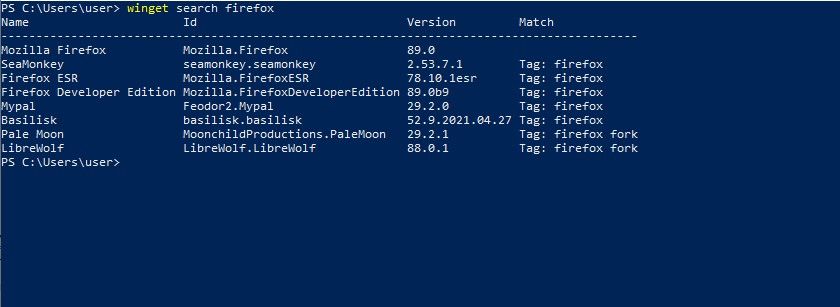
2. Obtenir des informations sur le paquet
Si vous souhaitez vérifier des informations supplémentaires, telles que la version de l'application ou sa description, vous pouvez utiliser la commande winget show "Id" . Ici, vous devrez rechercher l'ID en utilisant la recherche winget , puis exécuter la commande winget show . Par exemple, si nous voulions plus d'informations sur Firefox, nous lancerions la commande suivante :
winget show mozilla.firefox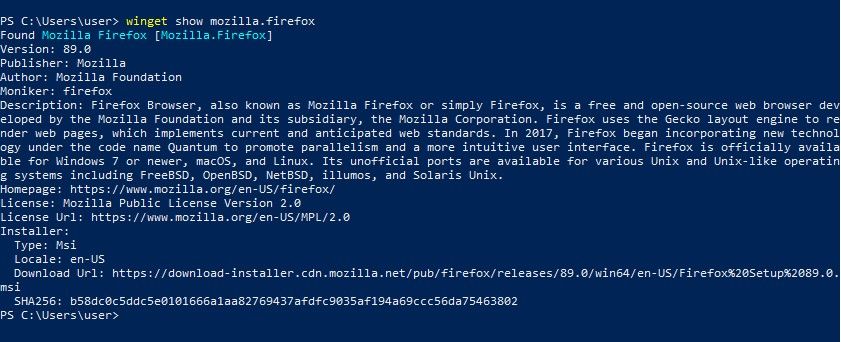
3. Installer et mettre à niveau les applications
Vous pouvez installer des applications à l'aide de winget ou vérifier si vos packages actuellement installés ont des mises à niveau disponibles. Vous pouvez utiliser les commandes suivantes pour l'installation ou les mises à niveau, respectivement :
winget install firefox
winget upgrade firefoxSi vous souhaitez mettre à niveau tous les packages installés, vous pouvez utiliser la commande suivante :
winget upgrade --allVous pouvez même choisir d'exécuter l'installation de votre package en arrière-plan avec la commande suivante :
winget install firefox --silent4. Désinstaller les applications
Si vous avez décidé de nettoyer votre PC et que vous souhaitez une liste des applications installées, vous pouvez utiliser les commandes suivantes pour obtenir la liste et désinstaller une application, respectivement :
winget list
winget uninstall firefoxVous pouvez maintenant dire au revoir au Microsoft Store (presque)
Il peut arriver qu'une application que vous recherchez n'existe pas dans le gestionnaire de packages Windows. Cependant, vous pouvez demander à Microsoft d'ajouter ce package afin que d'autres puissent le trouver. Vous pouvez télécharger le créateur de manifeste du gestionnaire de packages Windows , c'est-à-dire la création de winget, depuis GitHub. Vous devrez localiser le lien du programme d'installation et le fournir à Microsoft pour qu'il l'examine.
L'introduction de la version stable de winget signifie qu'il y a une différence de moins entre Windows et Linux qui suscite l'envie parmi les utilisateurs de Windows. Néanmoins, plusieurs différences subsistent entre les deux systèmes d'exploitation populaires.
